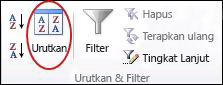Insert Chart, Chart Judul Grafik, Area Plot, Garis Grid, Sumbu Nilai (sumbu Y). Sumbu katagori (sumbu X), Judul Sumbu Nilai, Judul Sumbu Katagori, Seri Data, Legent, Nilai (X), Nilai (Y)
Bab 11
Menambahkan dan Memformat Grafik
11.1 Menampilkan Data dengan Grafik
Grafik dibuat untuk menampilkan data dalan bentuk gambar. Grafik menyajikan data secara visual sehingga lebih menarik minat dan memudahkan orang lain melihat perbandingan, bentuk, dan kecenderungan dari data yang ada. Perkembangan dan kecenderungan data dalam bentuk grafik jauh lebih mudah dilihat dibandingkan melihat perkembangan dan perbandingan dari data yang berbentuk angka di tabel. Oleh karena itu, grafik digunakan untuk menampilkan data dan disertakan dalam laporan-laporan, presentasi, dan berbagai dokumen lainnya. Penyajian data dalam format grafik akan memudahkan pembaca menangkap informasi yang ingin disampaikan. Pada kesempatan ini kamu akan belajar cara membuat grafik dari data-data yang ada di lembar kerja.
11.1.1 Berbagai Tipe Grafik
Microsoft Excel mempunyai berbagai macam tipe grafik yang dapat dipilih sesuai kebutuhan. Tipe grafik dipilih berdasarkan tujuan grafik tersebut dibuat. Misalnya, bila ingin melihat kecenderungan perubahan dari sebuah data terhadap perubahan data yang lain, kamu dapat memilih grafik berbentuk garis seperti Gambar 11.1. Sedangkan, jika ingin menampilkan perbandingan data berdasarkan kategori, kamu dapat memilih grafik tipe kolom seperti Gambar 11.2.
Sebelum membuat grafik, kamu harus lebih dulu mengatur data pada posisi yang sesuai dengan tipe grafik yang digunakan. Berikut ini beberapa tipe grafik dan pengaturan posisi data yang dapat dipilih.
Tipe garis digunakan untuk menampilkan kecenderungan data dari waktu ke waktu. Tipe garis dapat menggunakan banyak seri data. Jika ingin menggunakan tipe garis, data di lembar kerja harus disusun seperti Tabel 11.1. Contoh grafik tipe garis dapat dilihat di Gambar 11.1.
Tabel 11.1 Susunan data untuk grafik tipe garis dan kolom
| Tahun | Laki-laki | Perempuan |
| 2001 | 246 | 345 |
| 2002 | 230 | 367 |
| 2003 | 210 | 351 |
| 2004 | 220 | 320 |
| 2005 | 254 | 340 |
| 2006 | 235 | 356 |
Tipe kolom digunakan untuk menampilkan perbandingan data berdasarkan kategori. Tipe kolom dapat menggunakan banyak seri data. Jika ingin menggunakan tipe kolom, data harus disusun seperti Tabel 11.1; sama seperti susunan data untuk tipe garis. Contoh grafik tipe kolom ditunjukkan Gambar 11.2.
Tipe pie digunakan untuk menampilkan besar konntribusi sebuah nilai data terhadap nilai total. Grafik tipe pie bahwa dapat menggunakan satu seri data, sehingga kamu hanya dapat menggunakan satu kolom atau satu baris data seperti Tabel 11.2. Contoh grafik tipe pie dapat dilihat di Gambar 11.3.
Tabel 11.2 Susunan data untuk grafik tipe pie
| Bulan | Penjualan Toko A |
| Januari | 18.253.000 |
| Februari | 16.278.000 |
| Maret | 14.578.500 |
| April | 17.658.000 |
| Mei | 15.897.500 |
| Juni | 17.895.000 |
Ada banyak tipe grafik lain yang dimiliki oleh Excel dan digunakan sehari-hari. Oleh karena itu, pembahasan berbagai tipe grafik dibatasi sampai di sini saja. Jika ingin melihat tipe grafik lain, kamu dapat langsung melihatnya pada saat bekerja dengan Excel. Jika dapat membuat salah satu tipe grafik di atas, kamu juga dipastikan mampu membuat tipe grafik jenis apapun dengan mudah.
11.1.2 Bagian-Bagian Grafik
Agar dapat membaca tampilan sebuah grafik, kamu perlu mengetahui bagian-bagian dari sebuah grafik. Secara umum, sebuah grafik terdiri dari bagian-bagian yang ditunjukkan Gambar 11.4.
Kadang ada bagian-bagian grafik yang tidak ditampilkan. Sebuah bagian grafik ditampilkan atau tidak, bergantung pada pengaturan yang dilakukan saat membuat grafik tersebut.
Agar tampilan grafik menjadi lebih indah dan rapi, kamu dapat memformat masing-masing bagian gafik sehingga secara bersama-sama memberikan tampilan yang sesuai dengan yang kamu inginkan. Pengaturan format tampilan grafik akan dibahas di Subbab 11.2.
11.1.3 Membuat Grafik
Misalkan, kamu memiliki data hasil pengukuran praktikum dari muai volume dari raksa dan udara terhadap perubahan temperatur. Dengan menggunakan data tersebut, kamu akan membuat grafik perbandingan muai volume raksa dan udara terhadap perubahan temperatur.
- Menambahkan Grafik ke Lembar Kerja
Untuk menambahkan grafik ke lembar kerja dapat dilakukan dengan langkah-langkah berikut.
- Pilih seluruh data di kolom Raksa dan Udara, termasuk judul kolomnya.
- Di jendela Excel, klik tab Insert. Di grup Charts, pilih tipe grafik yang ingin digunakan, dalam hal ini grafik tipe garis. Klik tombol Line.
- Pada daftar pilihan grafik yang muncul, pilih Line with Markers. Sebuah grafik akan ditambahlan ke lembar kerja.
- Perhatikan data di sumbu-X. Data yang digunakan belum tepat. Data di sumbu-X seharusnya adalah data dari kolom Temperatur, sehingga kamu harus menggantinya.
- Klik kanan di grafik. Pada menu pop-up yang muncul, pilih Select Data. Kotak dialog Select Data Source akan ditampilkan.
- Di bagian Horizontal (Category) Axis Labels, klik tombol Edit. Kotak dialog Axis Labels akan ditampilkan.
- Tempatkan kursor di kotak teks Axis label range, pilih data di kolom Temperatur, kemuian klik tombol OK. Kotak dialog Select Data Source akan kembali ditampilkan.
- Perhatikan kotak dialog Select Data Source. Data untuk sumbu-X akan berubah.
- Agar sama dengan Legend, tempatkan Legend untuk Udara di atas. Di bagian Legend Entries (Series), pilih Udara, lalu klik tombol Move Up. Legend untuk Udara akan ditempatkan di atas Legend untuk Raksa.
- Klik tombol OK. Kotak dialog Select Data Source akan ditutup.
- Perhatikan grafik. Data untuk sumbu-X akan diganti sesuai dengan pengaturan yang sudah dilalukan.
2. Memasukkan Judul Grafik dan Label Sumbu
Agar mudah dibaca, grafik yang dibuat harus mempunyai keterangan berupa judul grafik serta labek untuk sumbu-X dan sumbu-Y. Dengan demikian, orang yang membaca grafik mengerti data yang ditampilkan dan nilai yang ditampilkan pada sumbu-X dan sumbu-Y. Untuk menambahkan judul grafik dan label sumbu dapat dilakukan dengan langkah-langkah berikut.
- Klik di grafik. Tab Design akan ditampilkan di Ribbon.
- Di tab Design, di grup Layout, pilih Layout grafik. Karena ingin menambahkan judul dan label sumbu, pilih Layout grafik yang menyertakan judul dan label sumbu dalam hal ini Layout 10.
- Di kotak teks Chart title, ketik judul grafik. Pada kasus ini, ketik “Grafik Muai Volume Fluida Terhadap Pertambahkan Temperatur”.
- Di Axis Title untuk sumbu-X, ketik label untuk sumbu-X. Pada kasus ini, ketik “Temperatur (C)”.
- Di Axis Title untuk sumbu-Y, ketik label untuk sumbu-Y. Pada kasus ini, ketik “Volume (cc)”.
- Mengatur Letak dan Ukuran Bagian-bagian Grafik
Grafik yang ditampilkan sering kali terlihat tidak rapi. Misalnya, judul yang terlalu besar, daerah plot yang terlalu kecil sehingga sulit dibaca, Legend ditempatkan di posisi yang tidak sesuai, dan masih banyak lagi. Oleh karena itu, agar grafik yang ditampilkan lebih rapi dan mudah dibaca, kamu perlu mengatur tampilan grafik tersebut.
Langkah-langkah untuk melakukannya adalah sebagai berikut.
- Untuk mengatur ukuran seluruh huruf di grafik, klik grafik tersebut. Kemudian, pilih jenis dan ukuran huruf di tab Home.
- Untuk mengatur ukuran huruf daftar seri, klik daftar seri tersebut. Kemudian, pilih ukuran huruf yang sesuai.
- Untuk mengatur area grafik, klik area grafik. Kemudian, tarik batas grafik untuk memperkecil atau memperbesar area grafik.
- Untuk mengatur letak Legend, pindahkan Legend ke posisi yang sesuai.
- Atur ukuran plot area.
- Untuk mrnghilangkan garis yang menghubungkan titik-titik di antara garis plot grafik Raksa dan Udara, pilih garis tersebut dan klik tombol Delete di keyboard.
- Lakukan langkah di atas sampai tampilan grafik sesuai dengan yang kamu inginkan.
11.2 Memformat Grafik
Kamu sudah belajar cara membuat sebuah grafik di subbab sebelumnya. Namun, tampilan grafik yang dibuatt masih sangat sederhana. Jika ingin mendapatkan tampilan grafik yang lebih cantik dan indah, kamu harus mengatur format bagian-bagian grafik yang sudah dibuat tersebut. Pada subbab ini, kamu akan belajar cara memformat sebuah grafik sehingga tampilan grafik menjadi lebih cantik dan indah.
11.2.1 Memformat Bagian Area Grafik
Tampilan grafik dapat dibuat lebih indah dengan cara mengatur format area grafik. Untuk mengatur area grafik dapat dilakukan dengan langkah-langkah berikut.
- Klik kanan di area grafik. Pada menu pop-up yang muncul, klik Format Chart Area. Kotak dialog Format Chart Area akan ditampilkan.
- Klik Fill.
- Atur tipe Fill yang ingin digunakan dan lakukan pengaturan yang perlu sampai tampilan grafik sesuai keinginanmu.
- Klik Border Color dan atur warna garis batas dari area grafik yang ingin digunakan.

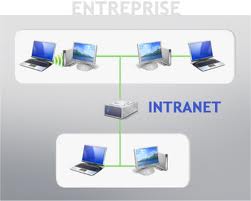





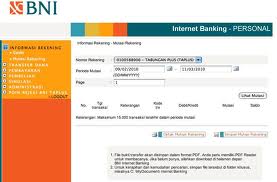

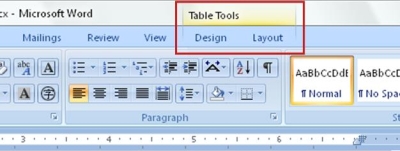

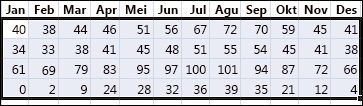

 untuk melakukan urutan naik (A ke Z) atau angka terkecil ke terbesar.
untuk melakukan urutan naik (A ke Z) atau angka terkecil ke terbesar.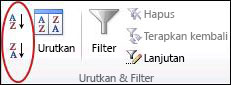
 untuk melakukan urutan menurun (Z ke A atau angka terbesar ke terkecil).
untuk melakukan urutan menurun (Z ke A atau angka terbesar ke terkecil).